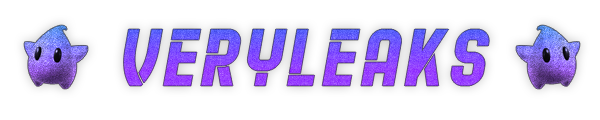Vous utilisez un navigateur non à jour ou ancien. Il ne peut pas afficher ce site ou d'autres sites correctement.
Vous devez le mettre à jour ou utiliser un navigateur alternatif.
Vous devez le mettre à jour ou utiliser un navigateur alternatif.
XiDRF v1.0.3 : Générateur De Scans CNI
Torrents Stats
- Partagées
- 130 Go
- Téléchargées
- 0 bytes
- Ratio
- -
- Messages
- 52
- J'aime
- 3
- Trophées
- 56
- Inscrit
- 18 Mars 2023
hamidEDIT : RESSOURCE ACCEPTEE, HATES DE VOIR VOS PLUS BELLES CREATIONS

XiDRF est un générateur de faux scans CNI.
[<b>Contenu masqué</b>]
Voir la pièce jointe 57808
Voir la pièce jointe 57809
Comment l'utiliser ?
- Ouvrir le .exe
- Une fois la fenêtre d'acceuil ouverte, cliquer sur "XiDRF bêta"
- Configurer votre futur CNI.
Vous pouvez faire une config random en allant dans "Tools" / "Randomization" / "Random délivreur" ou "Ctrl+Maj+D"
La partie "Etat Civil" ne peut être remplie que par vous-même, pas de random.
Activer "Advanced Mode" dans "Tools" pour remplir la section "Adresse"
- Cliquer sur "Generate"
- Activer le mode avancé, puis cliquer sur "Get CNI"
- Aller chercher l'image qui vous servira de photo d'identité pour votre CNI.
La mettre aux bonnes dimensions
Cliquer sur "Next"
- Taper le nom de la commune, puis cliquer sur la loupe.
Choisir la ville dans la séléction.
Cliquer sur "Next"
- Si la signature vous va, cliquer sur "Continue" (le dernier item dans la barre de droite, la petite roue)
Idem pour l'étape suivante.
- Vous avez l'aperçu de votre CNI.
Vous pouvez faire des ajustements pour qu'elle vous convienne.
Une fois fait, cliquer sur "Save Original Format" (2ème item à droite).
Et voîlà :)
Bisouxxx
Torrents Stats
- Partagées
- 130 Go
- Téléchargées
- 0 bytes
- Ratio
- -
- Messages
- 5
- J'aime
- 0
- Trophées
- 14
- Inscrit
- 26 Février 2024
MerciEDIT : RESSOURCE ACCEPTEE, HATES DE VOIR VOS PLUS BELLES CREATIONS

XiDRF est un générateur de faux scans CNI.
[<b>Contenu masqué</b>]
Voir la pièce jointe 57808
Voir la pièce jointe 57809
Comment l'utiliser ?
- Ouvrir le .exe
- Une fois la fenêtre d'acceuil ouverte, cliquer sur "XiDRF bêta"
- Configurer votre futur CNI.
Vous pouvez faire une config random en allant dans "Tools" / "Randomization" / "Random délivreur" ou "Ctrl+Maj+D"
La partie "Etat Civil" ne peut être remplie que par vous-même, pas de random.
Activer "Advanced Mode" dans "Tools" pour remplir la section "Adresse"
- Cliquer sur "Generate"
- Activer le mode avancé, puis cliquer sur "Get CNI"
- Aller chercher l'image qui vous servira de photo d'identité pour votre CNI.
La mettre aux bonnes dimensions
Cliquer sur "Next"
- Taper le nom de la commune, puis cliquer sur la loupe.
Choisir la ville dans la séléction.
Cliquer sur "Next"
- Si la signature vous va, cliquer sur "Continue" (le dernier item dans la barre de droite, la petite roue)
Idem pour l'étape suivante.
- Vous avez l'aperçu de votre CNI.
Vous pouvez faire des ajustements pour qu'elle vous convienne.
Une fois fait, cliquer sur "Save Original Format" (2ème item à droite).
Et voîlà :)
Bisouxxx
Torrents Stats
- Partagées
- 130 Go
- Téléchargées
- 0 bytes
- Ratio
- -
- Messages
- 2
- J'aime
- 0
- Trophées
- 764
- Inscrit
- 30 Mars 2016
I need to say THANKS U
Torrents Stats
- Partagées
- 130 Go
- Téléchargées
- 0 bytes
- Ratio
- -
- Messages
- 32
- J'aime
- 1
- Trophées
- 31
- Inscrit
- 27 Février 2024
nickel frérotEDIT : RESSOURCE ACCEPTEE, HATES DE VOIR VOS PLUS BELLES CREATIONS

XiDRF est un générateur de faux scans CNI.
[<b>Contenu masqué</b>]
Voir la pièce jointe 57808
Voir la pièce jointe 57809
Comment l'utiliser ?
- Ouvrir le .exe
- Une fois la fenêtre d'acceuil ouverte, cliquer sur "XiDRF bêta"
- Configurer votre futur CNI.
Vous pouvez faire une config random en allant dans "Tools" / "Randomization" / "Random délivreur" ou "Ctrl+Maj+D"
La partie "Etat Civil" ne peut être remplie que par vous-même, pas de random.
Activer "Advanced Mode" dans "Tools" pour remplir la section "Adresse"
- Cliquer sur "Generate"
- Activer le mode avancé, puis cliquer sur "Get CNI"
- Aller chercher l'image qui vous servira de photo d'identité pour votre CNI.
La mettre aux bonnes dimensions
Cliquer sur "Next"
- Taper le nom de la commune, puis cliquer sur la loupe.
Choisir la ville dans la séléction.
Cliquer sur "Next"
- Si la signature vous va, cliquer sur "Continue" (le dernier item dans la barre de droite, la petite roue)
Idem pour l'étape suivante.
- Vous avez l'aperçu de votre CNI.
Vous pouvez faire des ajustements pour qu'elle vous convienne.
Une fois fait, cliquer sur "Save Original Format" (2ème item à droite).
Et voîlà :)
Bisouxxx
Torrents Stats
- Partagées
- 130 Go
- Téléchargées
- 0 bytes
- Ratio
- -
- Messages
- 1
- J'aime
- 0
- Trophées
- 5
- Inscrit
- 28 Février 2024
Merci frerot je vais tester sa tu gereEDIT : RESSOURCE ACCEPTEE, HATES DE VOIR VOS PLUS BELLES CREATIONS

XiDRF est un générateur de faux scans CNI.
[<b>Contenu masqué</b>]
Voir la pièce jointe 57808
Voir la pièce jointe 57809
Comment l'utiliser ?
- Ouvrir le .exe
- Une fois la fenêtre d'acceuil ouverte, cliquer sur "XiDRF bêta"
- Configurer votre futur CNI.
Vous pouvez faire une config random en allant dans "Tools" / "Randomization" / "Random délivreur" ou "Ctrl+Maj+D"
La partie "Etat Civil" ne peut être remplie que par vous-même, pas de random.
Activer "Advanced Mode" dans "Tools" pour remplir la section "Adresse"
- Cliquer sur "Generate"
- Activer le mode avancé, puis cliquer sur "Get CNI"
- Aller chercher l'image qui vous servira de photo d'identité pour votre CNI.
La mettre aux bonnes dimensions
Cliquer sur "Next"
- Taper le nom de la commune, puis cliquer sur la loupe.
Choisir la ville dans la séléction.
Cliquer sur "Next"
- Si la signature vous va, cliquer sur "Continue" (le dernier item dans la barre de droite, la petite roue)
Idem pour l'étape suivante.
- Vous avez l'aperçu de votre CNI.
Vous pouvez faire des ajustements pour qu'elle vous convienne.
Une fois fait, cliquer sur "Save Original Format" (2ème item à droite).
Et voîlà :)
Bisouxxx
goyerv
l'Actif 🥉
Torrents Stats
- Partagées
- 130 Go
- Téléchargées
- 0 bytes
- Ratio
- -
- Messages
- 17
- J'aime
- 1
- Trophées
- 46
- Inscrit
- 3 Septembre 2021
grand styleEDIT : RESSOURCE ACCEPTEE, HATES DE VOIR VOS PLUS BELLES CREATIONS

XiDRF est un générateur de faux scans CNI.
[<b>Contenu masqué</b>]
Voir la pièce jointe 57808
Voir la pièce jointe 57809
Comment l'utiliser ?
- Ouvrir le .exe
- Une fois la fenêtre d'acceuil ouverte, cliquer sur "XiDRF bêta"
- Configurer votre futur CNI.
Vous pouvez faire une config random en allant dans "Tools" / "Randomization" / "Random délivreur" ou "Ctrl+Maj+D"
La partie "Etat Civil" ne peut être remplie que par vous-même, pas de random.
Activer "Advanced Mode" dans "Tools" pour remplir la section "Adresse"
- Cliquer sur "Generate"
- Activer le mode avancé, puis cliquer sur "Get CNI"
- Aller chercher l'image qui vous servira de photo d'identité pour votre CNI.
La mettre aux bonnes dimensions
Cliquer sur "Next"
- Taper le nom de la commune, puis cliquer sur la loupe.
Choisir la ville dans la séléction.
Cliquer sur "Next"
- Si la signature vous va, cliquer sur "Continue" (le dernier item dans la barre de droite, la petite roue)
Idem pour l'étape suivante.
- Vous avez l'aperçu de votre CNI.
Vous pouvez faire des ajustements pour qu'elle vous convienne.
Une fois fait, cliquer sur "Save Original Format" (2ème item à droite).
Et voîlà :)
Bisouxxx
Torrents Stats
- Partagées
- 130 Go
- Téléchargées
- 0 bytes
- Ratio
- -
- Messages
- 2
- J'aime
- 0
- Trophées
- 44
- Inscrit
- 16 Mars 2023
Merci à vous de l'avoir posté
Torrents Stats
- Partagées
- 130 Go
- Téléchargées
- 0 bytes
- Ratio
- -
- Messages
- 1
- J'aime
- 0
- Trophées
- 5
- Inscrit
- 29 Février 2024
Génial merciEDIT : RESSOURCE ACCEPTEE, HATES DE VOIR VOS PLUS BELLES CREATIONS

XiDRF est un générateur de faux scans CNI.
[<b>Contenu masqué</b>]
Voir la pièce jointe 57808
Voir la pièce jointe 57809
Comment l'utiliser ?
- Ouvrir le .exe
- Une fois la fenêtre d'acceuil ouverte, cliquer sur "XiDRF bêta"
- Configurer votre futur CNI.
Vous pouvez faire une config random en allant dans "Tools" / "Randomization" / "Random délivreur" ou "Ctrl+Maj+D"
La partie "Etat Civil" ne peut être remplie que par vous-même, pas de random.
Activer "Advanced Mode" dans "Tools" pour remplir la section "Adresse"
- Cliquer sur "Generate"
- Activer le mode avancé, puis cliquer sur "Get CNI"
- Aller chercher l'image qui vous servira de photo d'identité pour votre CNI.
La mettre aux bonnes dimensions
Cliquer sur "Next"
- Taper le nom de la commune, puis cliquer sur la loupe.
Choisir la ville dans la séléction.
Cliquer sur "Next"
- Si la signature vous va, cliquer sur "Continue" (le dernier item dans la barre de droite, la petite roue)
Idem pour l'étape suivante.
- Vous avez l'aperçu de votre CNI.
Vous pouvez faire des ajustements pour qu'elle vous convienne.
Une fois fait, cliquer sur "Save Original Format" (2ème item à droite).
Et voîlà :)
Bisouxxx
crouton
l'Actif 🥉
Torrents Stats
- Partagées
- 130 Go
- Téléchargées
- 0 bytes
- Ratio
- -
- Messages
- 3
- J'aime
- 4
- Trophées
- 46
- Inscrit
- 16 Août 2021
EDIT : RESSOURCE ACCEPTEE, HATES DE VOIR VOS PLUS BELLES CREATIONS

XiDRF est un générateur de faux scans CNI.
[<b>Contenu masqué</b>]
Voir la pièce jointe 57808
Voir la pièce jointe 57809
Comment l'utiliser ?
- Ouvrir le .exe
- Une fois la fenêtre d'acceuil ouverte, cliquer sur "XiDRF bêta"
- Configurer votre futur CNI.
Vous pouvez faire une config random en allant dans "Tools" / "Randomization" / "Random délivreur" ou "Ctrl+Maj+D"
La partie "Etat Civil" ne peut être remplie que par vous-même, pas de random.
Activer "Advanced Mode" dans "Tools" pour remplir la section "Adresse"
- Cliquer sur "Generate"
- Activer le mode avancé, puis cliquer sur "Get CNI"
- Aller chercher l'image qui vous servira de photo d'identité pour votre CNI.
La mettre aux bonnes dimensions
Cliquer sur "Next"
- Taper le nom de la commune, puis cliquer sur la loupe.
Choisir la ville dans la séléction.
Cliquer sur "Next"
- Si la signature vous va, cliquer sur "Continue" (le dernier item dans la barre de droite, la petite roue)
Idem pour l'étape suivante.
- Vous avez l'aperçu de votre CNI.
Vous pouvez faire des ajustements pour qu'elle vous convienne.
Une fois fait, cliquer sur "Save Original Format" (2ème item à droite).
Et voîlà :)
Bisouxxx
Torrents Stats
- Partagées
- 130 Go
- Téléchargées
- 0 bytes
- Ratio
- -
- Messages
- 46
- J'aime
- 1
- Trophées
- 31
- Inscrit
- 11 Février 2024
mrcEDIT : RESSOURCE ACCEPTEE, HATES DE VOIR VOS PLUS BELLES CREATIONS

XiDRF est un générateur de faux scans CNI.
[<b>Contenu masqué</b>]
Voir la pièce jointe 57808
Voir la pièce jointe 57809
Comment l'utiliser ?
- Ouvrir le .exe
- Une fois la fenêtre d'acceuil ouverte, cliquer sur "XiDRF bêta"
- Configurer votre futur CNI.
Vous pouvez faire une config random en allant dans "Tools" / "Randomization" / "Random délivreur" ou "Ctrl+Maj+D"
La partie "Etat Civil" ne peut être remplie que par vous-même, pas de random.
Activer "Advanced Mode" dans "Tools" pour remplir la section "Adresse"
- Cliquer sur "Generate"
- Activer le mode avancé, puis cliquer sur "Get CNI"
- Aller chercher l'image qui vous servira de photo d'identité pour votre CNI.
La mettre aux bonnes dimensions
Cliquer sur "Next"
- Taper le nom de la commune, puis cliquer sur la loupe.
Choisir la ville dans la séléction.
Cliquer sur "Next"
- Si la signature vous va, cliquer sur "Continue" (le dernier item dans la barre de droite, la petite roue)
Idem pour l'étape suivante.
- Vous avez l'aperçu de votre CNI.
Vous pouvez faire des ajustements pour qu'elle vous convienne.
Une fois fait, cliquer sur "Save Original Format" (2ème item à droite).
Et voîlà :)
Bisouxxx
Torrents Stats
- Partagées
- 130 Go
- Téléchargées
- 7.8 Go
- Ratio
- 16
- Messages
- 198
- J'aime
- 374
- Trophées
- 175
- Inscrit
- 20 Mai 2020
mrc broEDIT : RESSOURCE ACCEPTEE, HATES DE VOIR VOS PLUS BELLES CREATIONS

XiDRF est un générateur de faux scans CNI.
[<b>Contenu masqué</b>]
Voir la pièce jointe 57808
Voir la pièce jointe 57809
Comment l'utiliser ?
- Ouvrir le .exe
- Une fois la fenêtre d'acceuil ouverte, cliquer sur "XiDRF bêta"
- Configurer votre futur CNI.
Vous pouvez faire une config random en allant dans "Tools" / "Randomization" / "Random délivreur" ou "Ctrl+Maj+D"
La partie "Etat Civil" ne peut être remplie que par vous-même, pas de random.
Activer "Advanced Mode" dans "Tools" pour remplir la section "Adresse"
- Cliquer sur "Generate"
- Activer le mode avancé, puis cliquer sur "Get CNI"
- Aller chercher l'image qui vous servira de photo d'identité pour votre CNI.
La mettre aux bonnes dimensions
Cliquer sur "Next"
- Taper le nom de la commune, puis cliquer sur la loupe.
Choisir la ville dans la séléction.
Cliquer sur "Next"
- Si la signature vous va, cliquer sur "Continue" (le dernier item dans la barre de droite, la petite roue)
Idem pour l'étape suivante.
- Vous avez l'aperçu de votre CNI.
Vous pouvez faire des ajustements pour qu'elle vous convienne.
Une fois fait, cliquer sur "Save Original Format" (2ème item à droite).
Et voîlà :)
Bisouxxx
Torrents Stats
- Partagées
- 130 Go
- Téléchargées
- 0 bytes
- Ratio
- -
- Messages
- 25
- J'aime
- 1
- Trophées
- 76
- Inscrit
- 12 Mars 2021
Si ca marche jtm merci !!EDIT : RESSOURCE ACCEPTEE, HATES DE VOIR VOS PLUS BELLES CREATIONS

XiDRF est un générateur de faux scans CNI.
[<b>Contenu masqué</b>]
Voir la pièce jointe 57808
Voir la pièce jointe 57809
Comment l'utiliser ?
- Ouvrir le .exe
- Une fois la fenêtre d'acceuil ouverte, cliquer sur "XiDRF bêta"
- Configurer votre futur CNI.
Vous pouvez faire une config random en allant dans "Tools" / "Randomization" / "Random délivreur" ou "Ctrl+Maj+D"
La partie "Etat Civil" ne peut être remplie que par vous-même, pas de random.
Activer "Advanced Mode" dans "Tools" pour remplir la section "Adresse"
- Cliquer sur "Generate"
- Activer le mode avancé, puis cliquer sur "Get CNI"
- Aller chercher l'image qui vous servira de photo d'identité pour votre CNI.
La mettre aux bonnes dimensions
Cliquer sur "Next"
- Taper le nom de la commune, puis cliquer sur la loupe.
Choisir la ville dans la séléction.
Cliquer sur "Next"
- Si la signature vous va, cliquer sur "Continue" (le dernier item dans la barre de droite, la petite roue)
Idem pour l'étape suivante.
- Vous avez l'aperçu de votre CNI.
Vous pouvez faire des ajustements pour qu'elle vous convienne.
Une fois fait, cliquer sur "Save Original Format" (2ème item à droite).
Et voîlà :)
Bisouxxx
Torrents Stats
- Partagées
- 130 Go
- Téléchargées
- 0 bytes
- Ratio
- -
- Messages
- 20
- J'aime
- 1
- Trophées
- 56
- Inscrit
- 22 Octobre 2022
ggEDIT : RESSOURCE ACCEPTEE, HATES DE VOIR VOS PLUS BELLES CREATIONS

XiDRF est un générateur de faux scans CNI.
[<b>Contenu masqué</b>]
Voir la pièce jointe 57808
Voir la pièce jointe 57809
Comment l'utiliser ?
- Ouvrir le .exe
- Une fois la fenêtre d'acceuil ouverte, cliquer sur "XiDRF bêta"
- Configurer votre futur CNI.
Vous pouvez faire une config random en allant dans "Tools" / "Randomization" / "Random délivreur" ou "Ctrl+Maj+D"
La partie "Etat Civil" ne peut être remplie que par vous-même, pas de random.
Activer "Advanced Mode" dans "Tools" pour remplir la section "Adresse"
- Cliquer sur "Generate"
- Activer le mode avancé, puis cliquer sur "Get CNI"
- Aller chercher l'image qui vous servira de photo d'identité pour votre CNI.
La mettre aux bonnes dimensions
Cliquer sur "Next"
- Taper le nom de la commune, puis cliquer sur la loupe.
Choisir la ville dans la séléction.
Cliquer sur "Next"
- Si la signature vous va, cliquer sur "Continue" (le dernier item dans la barre de droite, la petite roue)
Idem pour l'étape suivante.
- Vous avez l'aperçu de votre CNI.
Vous pouvez faire des ajustements pour qu'elle vous convienne.
Une fois fait, cliquer sur "Save Original Format" (2ème item à droite).
Et voîlà :)
Bisouxxx
Torrents Stats
- Partagées
- 130 Go
- Téléchargées
- 0 bytes
- Ratio
- -
- Messages
- 4
- J'aime
- 0
- Trophées
- 84
- Inscrit
- 4 Décembre 2020
crazyEDIT : RESSOURCE ACCEPTEE, HATES DE VOIR VOS PLUS BELLES CREATIONS

XiDRF est un générateur de faux scans CNI.
[<b>Contenu masqué</b>]
Voir la pièce jointe 57808
Voir la pièce jointe 57809
Comment l'utiliser ?
- Ouvrir le .exe
- Une fois la fenêtre d'acceuil ouverte, cliquer sur "XiDRF bêta"
- Configurer votre futur CNI.
Vous pouvez faire une config random en allant dans "Tools" / "Randomization" / "Random délivreur" ou "Ctrl+Maj+D"
La partie "Etat Civil" ne peut être remplie que par vous-même, pas de random.
Activer "Advanced Mode" dans "Tools" pour remplir la section "Adresse"
- Cliquer sur "Generate"
- Activer le mode avancé, puis cliquer sur "Get CNI"
- Aller chercher l'image qui vous servira de photo d'identité pour votre CNI.
La mettre aux bonnes dimensions
Cliquer sur "Next"
- Taper le nom de la commune, puis cliquer sur la loupe.
Choisir la ville dans la séléction.
Cliquer sur "Next"
- Si la signature vous va, cliquer sur "Continue" (le dernier item dans la barre de droite, la petite roue)
Idem pour l'étape suivante.
- Vous avez l'aperçu de votre CNI.
Vous pouvez faire des ajustements pour qu'elle vous convienne.
Une fois fait, cliquer sur "Save Original Format" (2ème item à droite).
Et voîlà :)
Bisouxxx
Torrents Stats
- Partagées
- 130.2 Go
- Téléchargées
- 3.9 Go
- Ratio
- 33
- Messages
- 13
- J'aime
- 0
- Trophées
- 74
- Inscrit
- 29 Juin 2021
rrEDIT : RESSOURCE ACCEPTEE, HATES DE VOIR VOS PLUS BELLES CREATIONS

XiDRF est un générateur de faux scans CNI.
[<b>Contenu masqué</b>]
Voir la pièce jointe 57808
Voir la pièce jointe 57809
Comment l'utiliser ?
- Ouvrir le .exe
- Une fois la fenêtre d'acceuil ouverte, cliquer sur "XiDRF bêta"
- Configurer votre futur CNI.
Vous pouvez faire une config random en allant dans "Tools" / "Randomization" / "Random délivreur" ou "Ctrl+Maj+D"
La partie "Etat Civil" ne peut être remplie que par vous-même, pas de random.
Activer "Advanced Mode" dans "Tools" pour remplir la section "Adresse"
- Cliquer sur "Generate"
- Activer le mode avancé, puis cliquer sur "Get CNI"
- Aller chercher l'image qui vous servira de photo d'identité pour votre CNI.
La mettre aux bonnes dimensions
Cliquer sur "Next"
- Taper le nom de la commune, puis cliquer sur la loupe.
Choisir la ville dans la séléction.
Cliquer sur "Next"
- Si la signature vous va, cliquer sur "Continue" (le dernier item dans la barre de droite, la petite roue)
Idem pour l'étape suivante.
- Vous avez l'aperçu de votre CNI.
Vous pouvez faire des ajustements pour qu'elle vous convienne.
Une fois fait, cliquer sur "Save Original Format" (2ème item à droite).
Et voîlà :)
Bisouxxx
Torrents Stats
- Partagées
- 130 Go
- Téléchargées
- 0 bytes
- Ratio
- -
- Messages
- 1
- J'aime
- 0
- Trophées
- 5
- Inscrit
- 4 Mars 2024
on va tester tout caEDIT : RESSOURCE ACCEPTEE, HATES DE VOIR VOS PLUS BELLES CREATIONS

XiDRF est un générateur de faux scans CNI.
[<b>Contenu masqué</b>]
Voir la pièce jointe 57808
Voir la pièce jointe 57809
Comment l'utiliser ?
- Ouvrir le .exe
- Une fois la fenêtre d'acceuil ouverte, cliquer sur "XiDRF bêta"
- Configurer votre futur CNI.
Vous pouvez faire une config random en allant dans "Tools" / "Randomization" / "Random délivreur" ou "Ctrl+Maj+D"
La partie "Etat Civil" ne peut être remplie que par vous-même, pas de random.
Activer "Advanced Mode" dans "Tools" pour remplir la section "Adresse"
- Cliquer sur "Generate"
- Activer le mode avancé, puis cliquer sur "Get CNI"
- Aller chercher l'image qui vous servira de photo d'identité pour votre CNI.
La mettre aux bonnes dimensions
Cliquer sur "Next"
- Taper le nom de la commune, puis cliquer sur la loupe.
Choisir la ville dans la séléction.
Cliquer sur "Next"
- Si la signature vous va, cliquer sur "Continue" (le dernier item dans la barre de droite, la petite roue)
Idem pour l'étape suivante.
- Vous avez l'aperçu de votre CNI.
Vous pouvez faire des ajustements pour qu'elle vous convienne.
Une fois fait, cliquer sur "Save Original Format" (2ème item à droite).
Et voîlà :)
Bisouxxx
Torrents Stats
- Partagées
- 130 Go
- Téléchargées
- 0 bytes
- Ratio
- -
- Messages
- 1
- J'aime
- 0
- Trophées
- 5
- Inscrit
- 6 Mars 2024
A test merciEDIT : RESSOURCE ACCEPTEE, HATES DE VOIR VOS PLUS BELLES CREATIONS

XiDRF est un générateur de faux scans CNI.
[<b>Contenu masqué</b>]
Voir la pièce jointe 57808
Voir la pièce jointe 57809
Comment l'utiliser ?
- Ouvrir le .exe
- Une fois la fenêtre d'acceuil ouverte, cliquer sur "XiDRF bêta"
- Configurer votre futur CNI.
Vous pouvez faire une config random en allant dans "Tools" / "Randomization" / "Random délivreur" ou "Ctrl+Maj+D"
La partie "Etat Civil" ne peut être remplie que par vous-même, pas de random.
Activer "Advanced Mode" dans "Tools" pour remplir la section "Adresse"
- Cliquer sur "Generate"
- Activer le mode avancé, puis cliquer sur "Get CNI"
- Aller chercher l'image qui vous servira de photo d'identité pour votre CNI.
La mettre aux bonnes dimensions
Cliquer sur "Next"
- Taper le nom de la commune, puis cliquer sur la loupe.
Choisir la ville dans la séléction.
Cliquer sur "Next"
- Si la signature vous va, cliquer sur "Continue" (le dernier item dans la barre de droite, la petite roue)
Idem pour l'étape suivante.
- Vous avez l'aperçu de votre CNI.
Vous pouvez faire des ajustements pour qu'elle vous convienne.
Une fois fait, cliquer sur "Save Original Format" (2ème item à droite).
Et voîlà :)
Bisouxxx
Torrents Stats
- Partagées
- 130 Go
- Téléchargées
- 77.7 Go
- Ratio
- 1
- Messages
- 53
- J'aime
- 4
- Trophées
- 71
- Inscrit
- 9 Juillet 2023
sbs<gbEDIT : RESSOURCE ACCEPTEE, HATES DE VOIR VOS PLUS BELLES CREATIONS

XiDRF est un générateur de faux scans CNI.
[<b>Contenu masqué</b>]
Voir la pièce jointe 57808
Voir la pièce jointe 57809
Comment l'utiliser ?
- Ouvrir le .exe
- Une fois la fenêtre d'acceuil ouverte, cliquer sur "XiDRF bêta"
- Configurer votre futur CNI.
Vous pouvez faire une config random en allant dans "Tools" / "Randomization" / "Random délivreur" ou "Ctrl+Maj+D"
La partie "Etat Civil" ne peut être remplie que par vous-même, pas de random.
Activer "Advanced Mode" dans "Tools" pour remplir la section "Adresse"
- Cliquer sur "Generate"
- Activer le mode avancé, puis cliquer sur "Get CNI"
- Aller chercher l'image qui vous servira de photo d'identité pour votre CNI.
La mettre aux bonnes dimensions
Cliquer sur "Next"
- Taper le nom de la commune, puis cliquer sur la loupe.
Choisir la ville dans la séléction.
Cliquer sur "Next"
- Si la signature vous va, cliquer sur "Continue" (le dernier item dans la barre de droite, la petite roue)
Idem pour l'étape suivante.
- Vous avez l'aperçu de votre CNI.
Vous pouvez faire des ajustements pour qu'elle vous convienne.
Une fois fait, cliquer sur "Save Original Format" (2ème item à droite).
Et voîlà :)
Bisouxxx
Torrents Stats
- Partagées
- 130 Go
- Téléchargées
- 0 bytes
- Ratio
- -
- Messages
- 113
- J'aime
- 302
- Trophées
- 91
- Inscrit
- 4 Novembre 2022
EDIT : RESSOURCE ACCEPTEE, HATES DE VOIR VOS PLUS BELLES CREATIONS

XiDRF est un générateur de faux scans CNI.
[<b>Contenu masqué</b>]
Voir la pièce jointe 57808
Voir la pièce jointe 57809
Comment l'utiliser ?
- Ouvrir le .exe
- Une fois la fenêtre d'acceuil ouverte, cliquer sur "XiDRF bêta"
- Configurer votre futur CNI.
Vous pouvez faire une config random en allant dans "Tools" / "Randomization" / "Random délivreur" ou "Ctrl+Maj+D"
La partie "Etat Civil" ne peut être remplie que par vous-même, pas de random.
Activer "Advanced Mode" dans "Tools" pour remplir la section "Adresse"
- Cliquer sur "Generate"
- Activer le mode avancé, puis cliquer sur "Get CNI"
- Aller chercher l'image qui vous servira de photo d'identité pour votre CNI.
La mettre aux bonnes dimensions
Cliquer sur "Next"
- Taper le nom de la commune, puis cliquer sur la loupe.
Choisir la ville dans la séléction.
Cliquer sur "Next"
- Si la signature vous va, cliquer sur "Continue" (le dernier item dans la barre de droite, la petite roue)
Idem pour l'étape suivante.
- Vous avez l'aperçu de votre CNI.
Vous pouvez faire des ajustements pour qu'elle vous convienne.
Une fois fait, cliquer sur "Save Original Format" (2ème item à droite).
Et voîlà :)
Bisouxxx